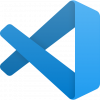Windows10にTypeScriptをインストールする方法をご紹介します。
TypeScriptをインストールするには、npmが必要です。npmはNode.jsをインストールするとついてきますので、本作業の前にNode.jsをインストールしておきましょう。インストール方法は前回の記事「nvm-windowsでNode.jsをインストール」に記載があります。
TypeScriptをインストール
さて、npmが使用できるようになったらTypeScriptをインストールします。次のコマンドを打ちましょう。
npm install -g typescript
確認
ずらずらと何行か出力されます。出力が終わったら、きちんとTypeScriptがインストールされたか確認します。次のコマンドを打ってバージョン確認をしてみましょう。
>tsc -v Version 3.8.3
バージョンが表示されたら無事にインストールできた証です。
エラーが起きる場合の対応
私はPowerShellでバージョン確認コマンドを実行すると次のようなエラーが出ました。
tsc : このシステムではスクリプトの実行が無効になっているため、ファイル C:\Program Files\nodejs\tsc.ps1 を読み込むことができません。詳細については、「about_Execution_Policies」(https: //go.microsoft.com/fwlink/?LinkID=135170) を参照してください。 発生場所 行:1 文字:1 + tsc -v + ~~~ + CategoryInfo : セキュリティ エラー: (: ) []、PSSecurityException + FullyQualifiedErrorId : UnauthorizedAccess
これはPowerShellの実行ポリシーの設定が原因のようです。実行ポリシーの設定は次のコマンドで確認できます。
> PowerShell Get-ExecutionPolicy Restricted
PowerShellの実行ポリシーに阻まれたらコマンドプロンプトで実施しましょう。PowerShellの設定を変更して回避する方法もありますが、面倒なので私はコマンドプロンプトを使用して本件を回避しました。
追記
衝撃の事実なんですが、TypeScriptはVisual Studio Codeに標準装備(ビルトイン)されているそうです。Visual Studio Codeを使用するならTypeScriptのインストールは必要ないのでした。